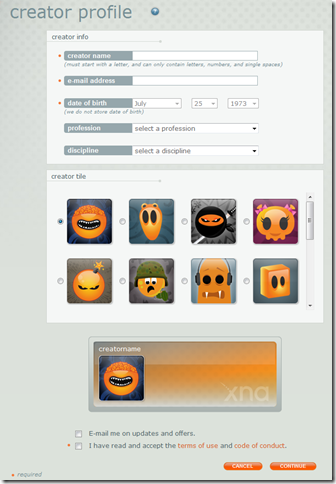コミュニティゲームへのゲーム投稿 その1
コミュニティゲームの北米版ベータが開始してから2週間が経ちました。現在では41のゲームがピアレビューを通過していて、マーケットプレースからダウンロードして遊べるようになっています。
ベータ版ではCC会員のみがダウンロードできますが、リリース後には誰でもダウンロードできるようになります。北米版リリースはアメリカのホリデーシーズン、つまり感謝祭のある11月の中旬~年末までを予定しているので、後6ヶ月程度になります。ゲームを遊びたい人達にとっての6ヶ月は長くても、ゲームを作るのに6ヶ月というのは意外に短い期間です。
コミュニティゲームの日本版は未発表ですが、日本よりも海外の方が販売台数の多いXbox 360なので世界に向けて作ったゲームを配信してみてはどうでしょうか?アメリカでも日本産のゲーム、とくにシューティングゲームが好きな人は少なからずいて、ヨーロッパ圏の人にもそういう人達がいると耳にするので需要はあると思います。
そこで、今回から数回に渡ってコミュニティゲームの仕組みを詳しく説明していきます。
まず、自分が作ったゲームをマーケットプレースに配信するまでには以下のステップがあります。
- 他人に遊んでもらえるゲームを作る
- ゲームの投稿
- ピアレビュー
- ゲームを遊ぶ
どうしてもゲーム投稿部分に注目してしまいがちですが、もっとも大切なのは他人に遊んでもらえるゲームを作るということです。これは、趣味でゲームを作っていると陥りやすいのですが、そのゲームをどうやって遊ぶのかの説明が不足しがちになってしまいます。どう操作するのか?ゲームのルールは?ゲームの目的は?といった、作っている本人には当たり前でもゲームを初めて遊ぶ人にとっては何も解らない状態なので、その状態からいかにして制作者の意図する状態にもっていくかがポイントです。
特に、コミュニティゲームは普通に市販しているゲームと違って説明書がつかないので、説明書がない状態でもプレーヤーが快適に遊べる工夫が必要になってきます。このことについてはまた別の機会に詳しく説明していきます。
2のゲームの投稿では、自分の作ったゲームの内容説明を文章やスクリーンショット、そして動画をゲームと一緒に投稿することができます。また、ゲーム内での暴力表現、性的表現、成人向け表現がどの程度あるのかを自己評価します。
3のピアレビューでは、CC会員が投稿されたゲームが正常に動作するか、投稿者の自己評価に間違いが無いか、法的に問題のあるものがゲーム内に含まれていないかのチェックをします。ピアレビューではゲームの面白さを評価するものではなく、単にゲームとして動作するのかをチェックするのを主な目的としています。また、マイクロソフトはあくまでシステムを提供するだけで評価自体には関与しておらず、XNAチームの人達を始めMS社員はピアレビューをすることはありません。
ピアレビューはCC会員の承認が一定数超えた通過、48時間程度でマーケットプレースに配信され遊ぶ事ができます。
ゲーム投稿する前準備
ゲーム投稿するには、クリエータープロフィールのプレミアムアカウントを作る必要があります。このアカウントを作るには他にも以下のアカウントを作る必要があります。
- Windows Live ID
- ゲーマータグ
- クリエータークラブ・プレミアム会員(CC会員の新名称)
ここで注意としてクリエータープロフィールのアカウントを作るときに使うWindows Live IDはゲーマータグとリンクしている必要があります。
creators.xna.comのサイトの右上に表示されているSign Inボタンを押し、 Windows Live IDに登録されているメールアドレスを入力すると以下のようなプロフィール設定画面が表示されます。
ここでは以下の設定ができます。
- creator name (要入力)
- クリエータープロフィールとして表示される名前。
- e-mail address (要入力)
- コミュニティゲームのシステムのメールの送り先アドレス。投稿したゲームがレビューを通過したときに連絡がくる時などに使われる
- profession
- 職業
- discipline
- 専門分野
- creator tile
- プロフィールに表示するアイコンを選択
以上の項目を入力して、一番下にある「使用規約読みました(I have read accept the terms of use and code of conduct.)」の隣にあるチェックボックスをチェックして、Continueボタンを押すと手続きは完了します。
登録したクリエータープロフィールでサインインすると、creators.xna.comのサイトの右上が以下のように変化します。
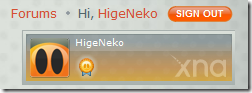
これで、ゲームを投稿する準備ができました。
次回に続く...
Comments
- Anonymous
July 02, 2008
今回は作成したゲームの投稿の仕方を紹介します。投稿できる形式はccgameファイル形式で、これはVisual Studio上のメニューから ビルド/Package {プロジェクト名} as XNA Creators